本文主要是介绍qcc300x笔记之环境搭建(一),希望对大家解决编程问题提供一定的参考价值,需要的开发者们随着小编来一起学习吧!
目录
安装ADK与CSR BlueSuite2.6
打开工程
载入psr
连接Configuration Tool修改配置
常见问题
安装ADK与CSR BlueSuite2.6
![]()
打开ADK的安装目录,拷贝一份到工作目录,如下图:
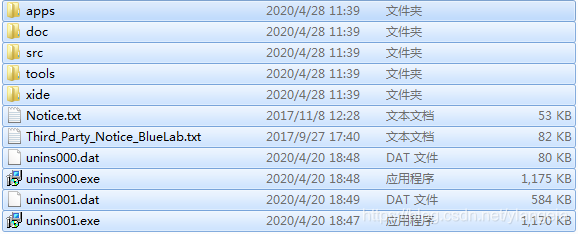
目录结构与867x基本一样,这里我就不多说了!
打开工程
xide->bin->xide.exe
选择project->Open Workspace
然后选择工作目录下的apps->sink->xxx_qcc300x.xiw,这里我选择的是headset工程,可根据实际情况选择芯片类型
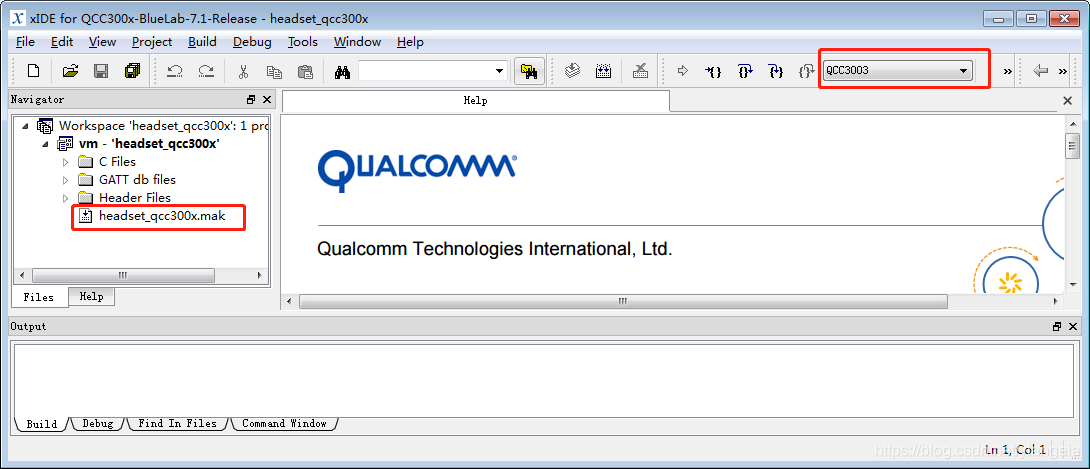
编译好之后,点击run即可将程序烧录到芯片中了
载入psr
步骤3中已经将程序烧录到芯片中,此时芯片是不能正常工作的,需要载入psr
方式一:当程序已经烧录到芯片中,可通过PSTool(CSR BlueSuite2.6)工具file->merge,然后选择apps->sink->configuration-> qcc300x.psr与sink_system_qcc300x.psr进行merge,merge完成之后,如果芯片没有正常工作,重新烧录一遍程序
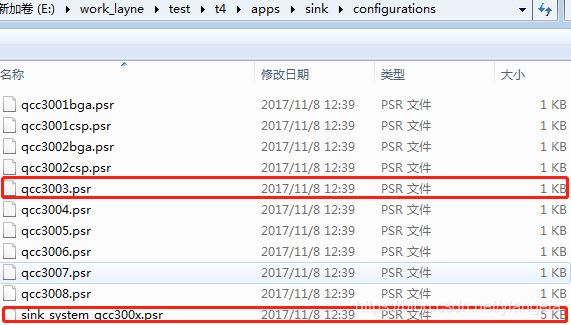
方式二:在headset_qcc300x.mak末尾加上如下一段,如果是speaker,则选择对于的.mak
![]()
如果是3007则是qcc3007.psr,其他类推
修改好之后,重新编译,则不需要通过PSTool进行merge,烧录的时候,默认会载入所需的psr,如果第一次run不能正常工作,则stop重新run一次
连接Configuration Tool修改配置
使用SPI连接:
修改工程属性project->properties
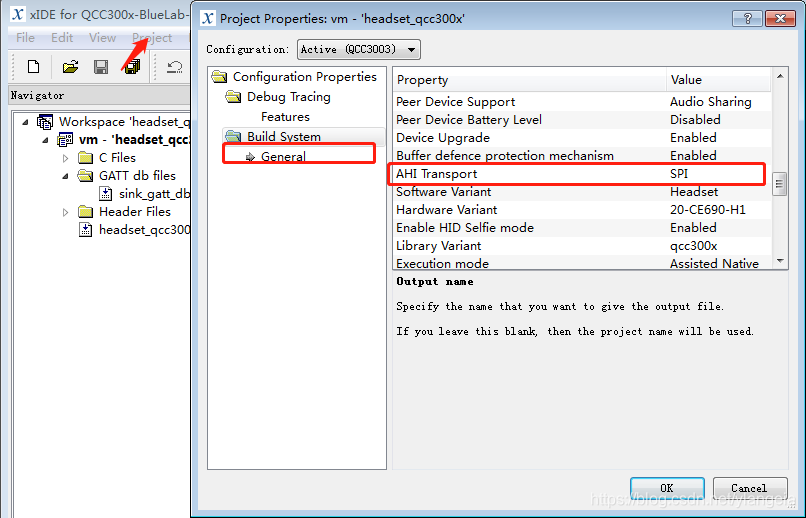
打开Configuration Tool(CSR BlueSuite2.6)工具
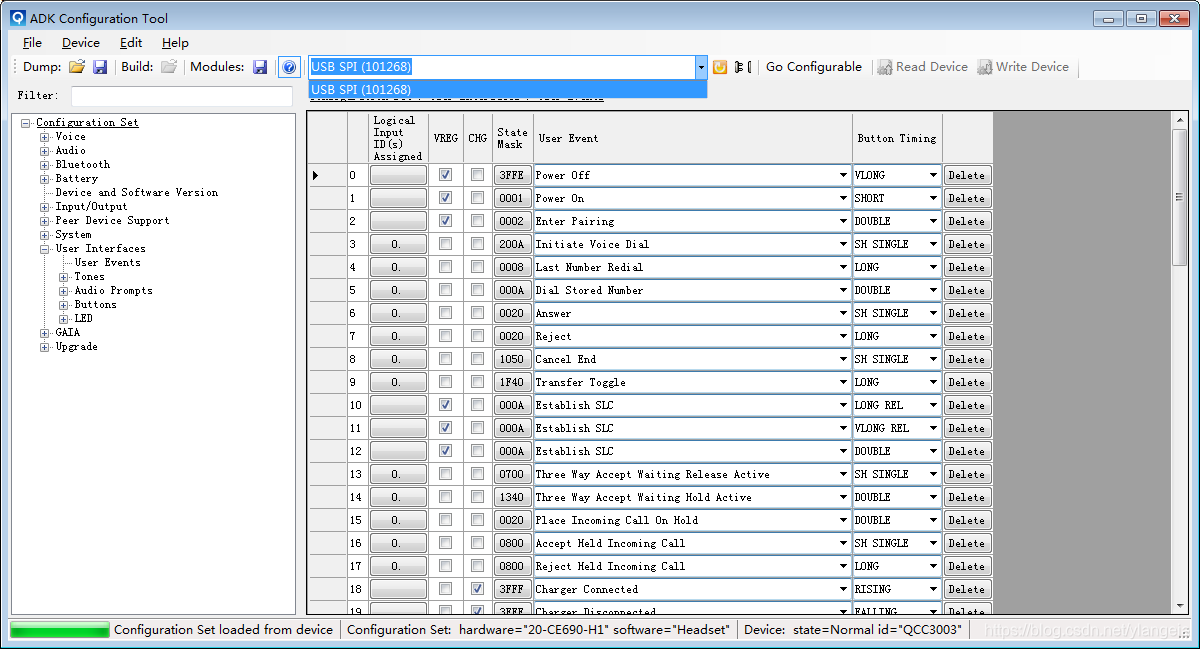
选择usb spi端口即可连接设备,如果连接不成功请检查spi通讯是否正常,并检查sink_debug.h中的DEBUG_PRINT_ENABLEDx宏是否打开,如果打开,则需要全部关闭
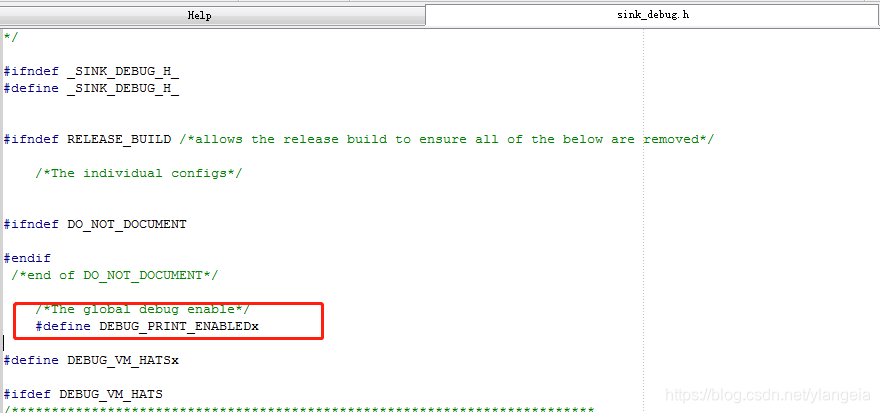
连接成功之后,点击go configurable进入可配置模式,然后可以点击read device从芯片中载入配置,修改完成之后点击write device将配置写入芯片,最后点go normal使芯片进入正常运行。
常见问题
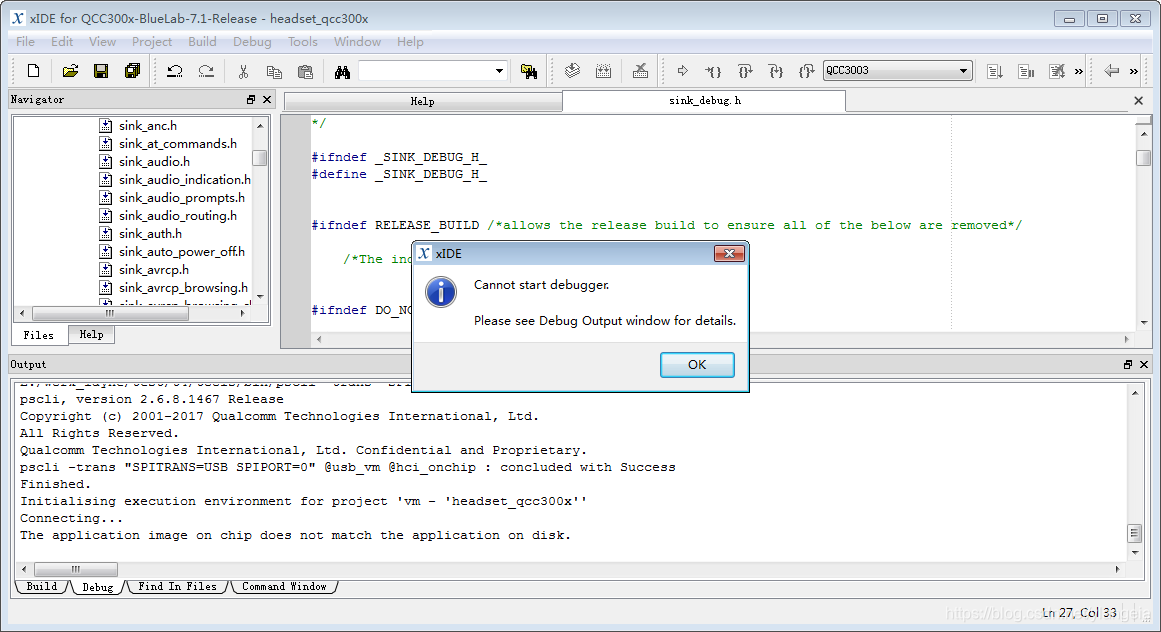
用PSTool工具Merge 相关psr之后再重新run一下
相关的工具资料等,请到我的博客<qcc300x开发调试笔记>最下面的网盘链接中下载。
这篇关于qcc300x笔记之环境搭建(一)的文章就介绍到这儿,希望我们推荐的文章对编程师们有所帮助!





